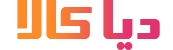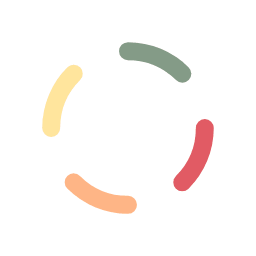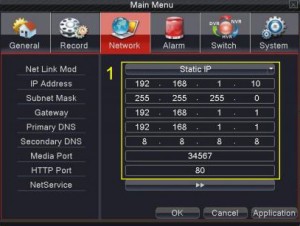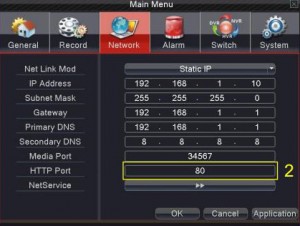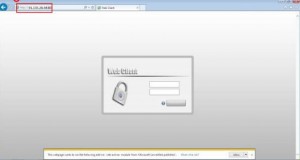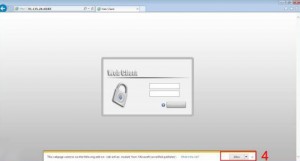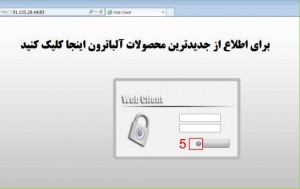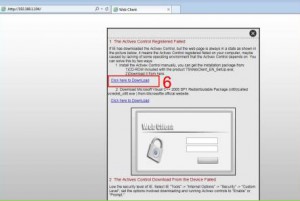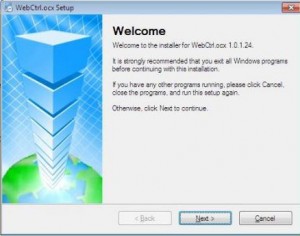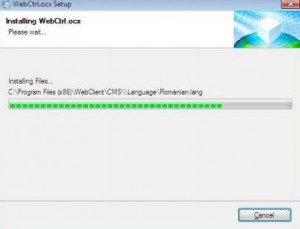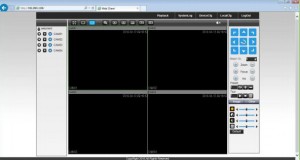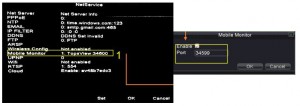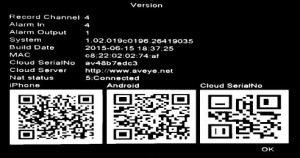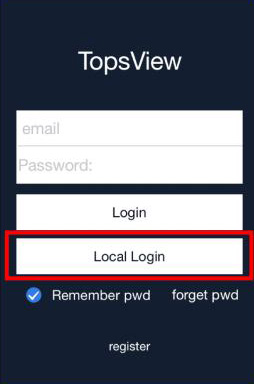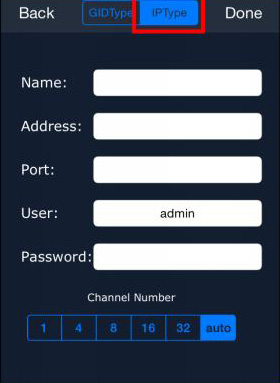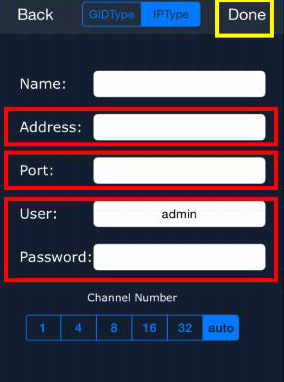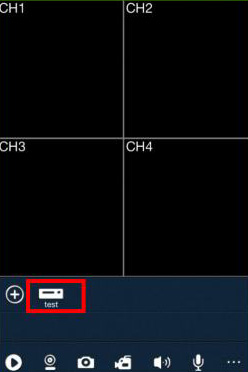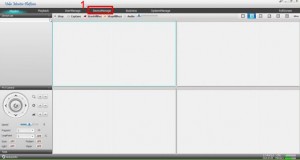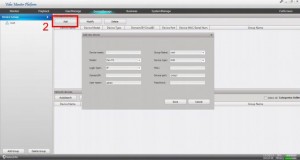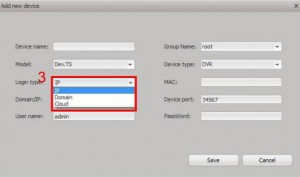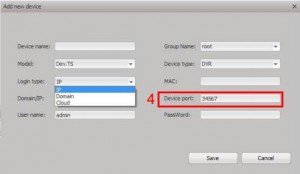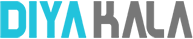آموزش انتقال تصوایر دستگاه مرکزی آلباترون بر روی اپلیکیشن موبایل یا کامپیوتر با آی پی ثابت (IP STATIC)

1-ابتدا باید ارتباط فیزیکی دستگاه DVR یا HVR آلباترون را با مودم و سوئیچ برقرار کنید و تنظیمات شبکه را مطابق با شبکه داخلی محل مورد نظر، انجام دهید. طبق دستورالعمل زیر شروع کنید:
– وارد شدن به دستگاه آلباترون با نام کاربری
-main menu / network
– ورود به منوی اصلی دستگاه آلباترون / ورود به بخش شبکه
2- مطابق شکل زیر پورت درج شده به عنوان پورت شبکه الباترون، پورت http را باید در مودم باز کنید.(در حالت پیش فرض باز است )
توجه: پورت media دستگاه آلباترون را برای استفاده از نرم افزار CMS آلباترون و پورت http دستگاه DVR ALBATRON را برای استفاده از براوزر ها مانند IE , mozila , Safari (و یا مرورگر های دیگر) و نیز mobile port دستگاه الباترون را برای انتقال تصاویر روی موبایل باید بر روی مودم باز کنید.
3-وارد internet explorer ( یا هر براوزر دیگری ) شده و در نوار آدرس، آدرس IP استاتیک محلی که دستگاه آلباترون در ان قرار دارد را وارد نمایید.
توجه: اگر پورت http دستگاه ALBATRON را چیزی غیر از 80 تنظیم کرده باشید باید آن را انتهای آدرس IP وارد نمایید، مانند:
http://91.135.28.44:83
4- در صورتی که کامپیوتر برای اولین بار است که به دستگاه متصل می شود، پیغام امنیتی نمایش داده می شود مبنی بر اینکه فایل web . cab را برای برای نصب تایید کنید. لطفا تایید نمایید( allow ) تا سیستم به صورت اتوماتیک مراحل نصب و شناسایی را انجام دهد.
5-در صورتی که پیغامی جهت نصب فایل به شما نمایش داده نشد، مطابق شکل زیر بر روی (؟) کلیک کنید.
6-مطابق شکل زیر کادری نمایش داده می شود، لینک اول را انتخاب کنید تا فایل رابط مربوطه دانلود شود.
7- بعد از دانلود فایل رابط، نسبت به نصب فایل اقدام نمایید.
8-پس از نصب صفحه ی لاگین ( Login ) دستگاه آلباترون نمایش داده می شود، نام کاربری و رمز عبور دستگاه الباترون را وارد نمایید.
برای مشاهده تصویر بر روی موبایل از طریق IP static پس از اطمینان از اتصال دستگاه آلباترون به اینترنت، ابتدا اپلیکیشن top view را نصب کنید و سپس به شکل زیر عمل نمایید.
1- پورت موبایل را از قسمت (منوی اصلی دستگاه آلباترون>شبکه > سرویس شبکه > موبایل) بر روی مودم باز کنید.
2- برای دانلود برنامه می توانید از ( نوار وظیفه دستگاه الباترون > نسخه) نسخه ی QR CODE برنامه را اسکن کنید .
– اگر اپلیکیشن top view را نصب نکرده اید قبل از هر کاری ابتدا برای دانلود نسخه ی IOS (Iphone , Ipad) QR cod شماره 1 را اسکن کنید و یا اپلیکیشن tops view را از App store دانلود و نصب کنید.
– برای دانلود نسخه ی QR code , android شماره 2 را اسکن کنید و یا اپلیکیشن tops view را از google play دریافت و نصب کنید.
بعد از اسکن ، پیغامی مبنی بر دانلود برنامه ، به شما نمایش داده می شود . برنامه را دانلود نمایید.
3- پس ار نصب برنامه در صفحه اول، گزینه local login را انتخاب نمایید.
4-گزینه ی manual را انتخاب نمایید.
4- از بالای صفحه گزینه ی IP TYPE را انتخاب نمایید.
5- اطلاعات دستگاه الباترون مورد نظر را وارد نمایید و در قسمت Address ، آدرس IP ثابت دستگاه را وارد نمایید.
نکته: اگر می خواهید دستگاه را در شبکه ی داخلی تان ببینید، آدرس IP دستگاه دی وی آر الباترون در شبکه محلی تان را در این قسمت وارد نمایید. اما اگر می خواهید بر روی اینترنت انتقال تصویر بدهید. آدرس IP STATIC دستگاه الباترون را وارد نمایید.
6- در قسمت PORT پورت موبایل را وارد نمایید.
7- نام کاربری و رمز عبور دستگاه را وارد نمایید . و در آخر با زدن Done/sure اطلاعات را ذخیره نمایید.
6- بعد از ذخیره اطلاعات، نام دستگاه الباترون را انتخاب نمایید تا تصاویر به شما نمایش داده شود.
برای مشاهده تصاویر بر روی نرم افزار CMS آلباترون به شکل زیر عمل نمایید.
1- پس از نصب برنامه آلباترون ، گزینه Device manager را انتخاب نمایید.
2 – دکمه ی ADD را انتخاب کنید.
3- در این کادر اطلاعات دستگاه را مطابق منوی شبکه وارد نمایید.
و در قسمت Login type گزینه ی IP را انتخاب نمایید و در قسمت IP/Domain آدرس IP دستگاه را باید وارد نمایید.
نکته : اگر می خواهید دستگاه DVR آلباترون را در شبکه ی داخلی تان ببینید، آدرس IP دستگاه در شبکه محلی تان را در این قسمت وارد نمایید. اما اگر می خواهید بر روی اینترنت انتقال تصویر دوربین های مدار بسته آلباترون محل خود را بگیرید، آدرس IP static دستگاه الباترون را وارد نمایید
4- در قسمت Device port پورت media را که بر روی مودم نیز باز کرده اید را وارد نمایید.
و در آخر اطلاعات را ذخیره نمایید.
هم اکنون می توانید تصاویر دوربین های مداربسته آلباترون را بر روی کامپیوتر و یا موبایل خود با کیفیت Full HD دریافت کنید و از آن لذت ببرید.